Jak przekonwertować M4B na MP3 w systemie Windows 10?
Opublikowany: 2022-03-29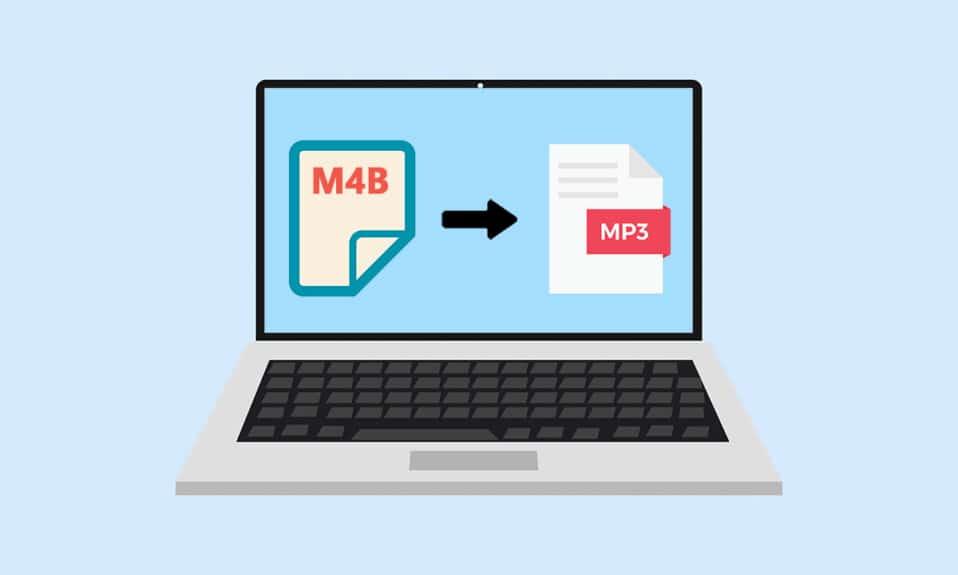
Ilekroć myślimy o muzyce lub jakimkolwiek rodzaju dźwięku, format .mp3 jest zwykle pierwszą rzeczą, która pojawia się w naszych głowach. Chociaż postęp technologiczny, rosnące formy treści audio, a teraz sposób, w jaki je odbieramy, uzasadniły różne formaty audio. Jednym z takich unikalnych formatów jest .m4b (MPEG-4 Audio Book) i jest powszechnie używany do przechowywania audiobooków (szczególnie przez iTunes). Jednak nie wszystkie aplikacje multimedialne obsługują format .m4b. Na szczęście większość formatów audio można przekonwertować na dowolny inny format audio i to samo dotyczy plików .m4b. Dajemy Ci doskonały przewodnik po konwersji plików m4b na mp3 online w systemie Windows 10. Więc czytaj dalej!
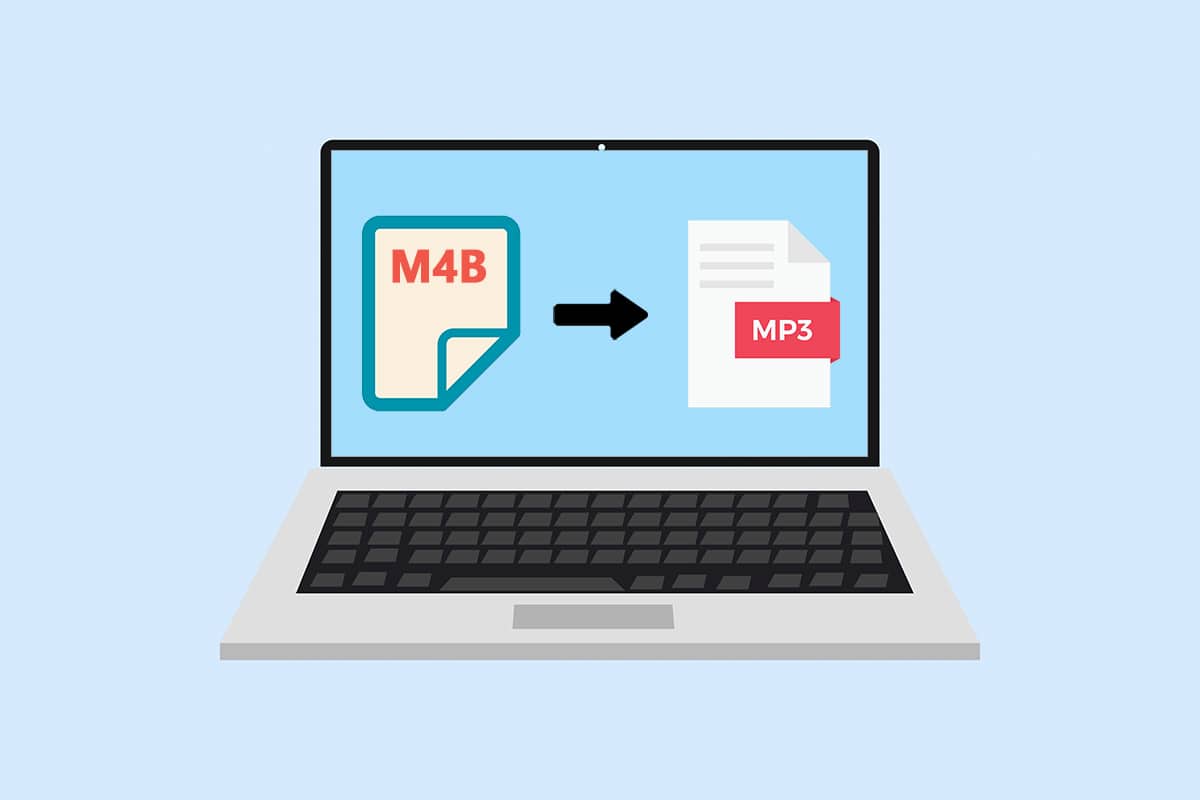
Zawartość
- Jak przekonwertować M4B na MP3 w systemie Windows 10?
- Metoda 1: Użyj VLC Media Player
- Metoda 2: Użyj polecenia FFMPEG
- Metoda 3: Użyj aplikacji iTunes
- Metoda 4: Użyj narzędzi innych firm
Jak przekonwertować M4B na MP3 w systemie Windows 10?
Konwersja plików .m4b na pliki .mp3 to bardzo prosty proces. Oto niektóre zalety plików .m4b.
- Szczególną zaletą plików audio .m4b nad innymi formatami audio jest to, że pliki .m4b mogą zawierać zakładki/oznaczanie rozdziałów (zapisz swoje miejsce w pliku)
- Może również zawierać wiele metadanych dotyczących audiobooka . Załóżmy na przykład, że słuchasz audiobooka, możesz zatrzymać się w dowolnym momencie, zamknąć aplikację / przejść do dnia pracy, a następnie wznowić słuchanie od tego samego dokładnego punktu później.
W Internecie istnieje już wiele aplikacji do konwersji, które służą do tego celu. VLC Media Player, aplikacja, którą można znaleźć na prawie każdym komputerze, może być używana do konwersji plików .m4b. Można również konwertować pliki .m4b za pomocą aplikacji iTunes.
Metoda 1: Użyj VLC Media Player
VLC Media Player to znacznie więcej niż prosty odtwarzacz multimedialny, a konwersja formatów plików to tylko jedna z wielu funkcji na długiej, stale rosnącej liście. (Czy wiesz, że możesz przycinać / przycinać filmy za pomocą VLC?). Wykonaj poniższe czynności, aby przekonwertować audiobooka .m4b na format .mp3 za pomocą VLC (Uwaga: informacje o rozdziale nie zostaną zachowane przez tę metodę).
1. Naciśnij klawisz Windows , wpisz vlc i kliknij Otwórz .
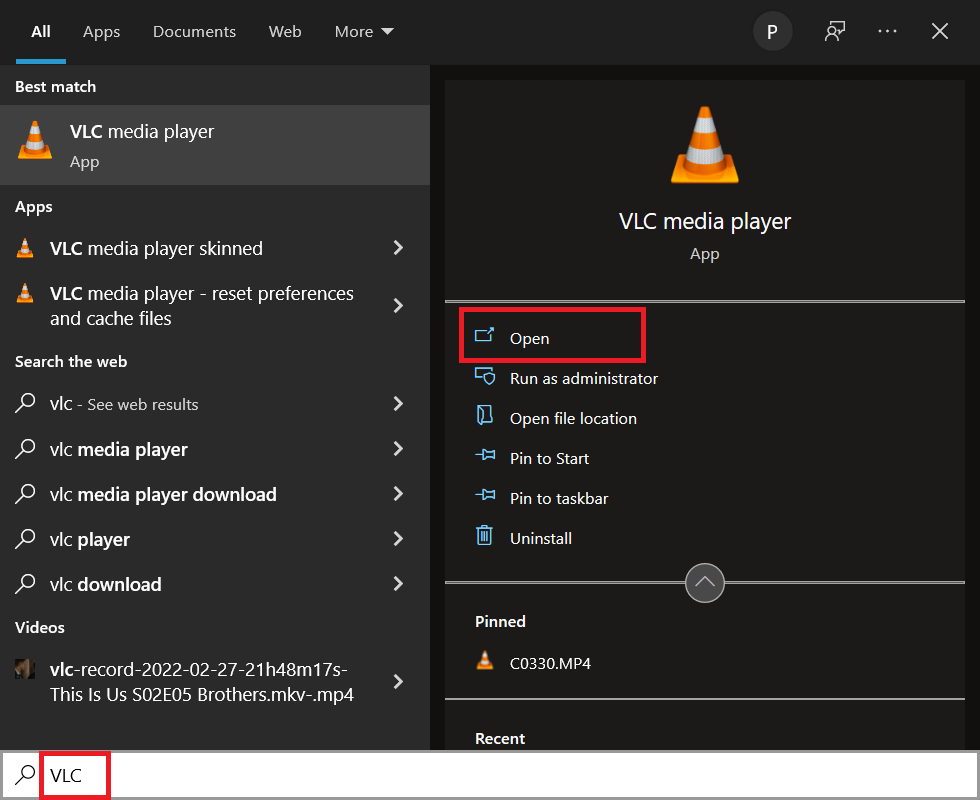
2. Następnie kliknij Media w lewym górnym rogu i wybierz Konwertuj / Zapisz… z menu. Jeśli planujesz używać VLC do regularnego konwertowania plików, zapamiętanie skrótu Ctrl + R pomoże przyspieszyć działanie.
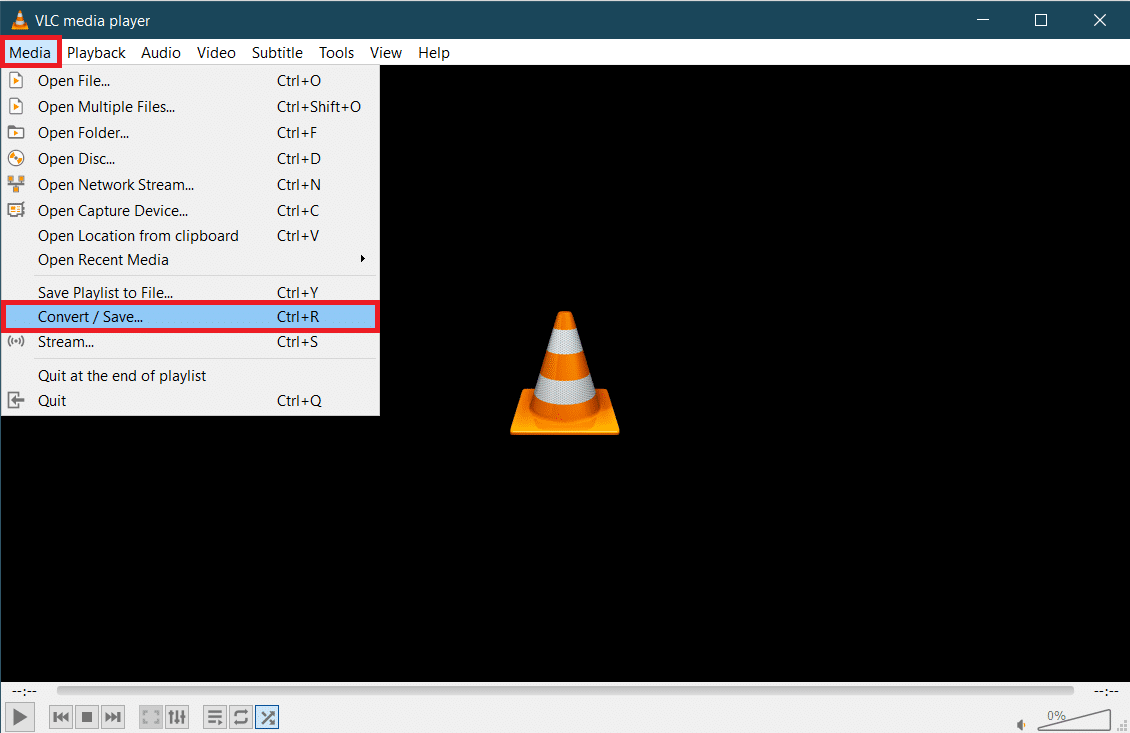
3. Kliknij przycisk + Dodaj… w zakładce Plik i przejdź do pliku M4B w kolejnym oknie eksploratora. Wybierz plik, a następnie kliknij Otwórz .
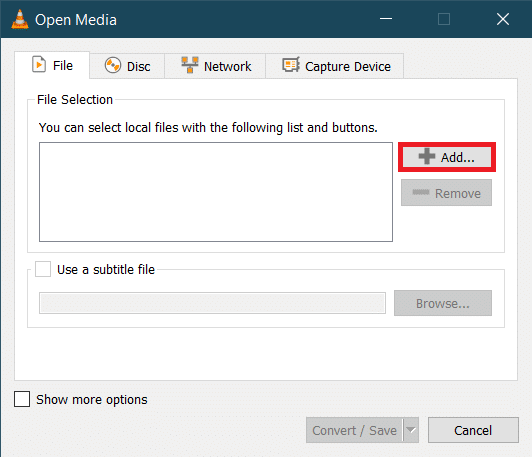
4. Wróć do okna dialogowego Otwórz nośnik, rozwiń menu rozwijane Konwertuj / Zapisz i wybierz Konwertuj .
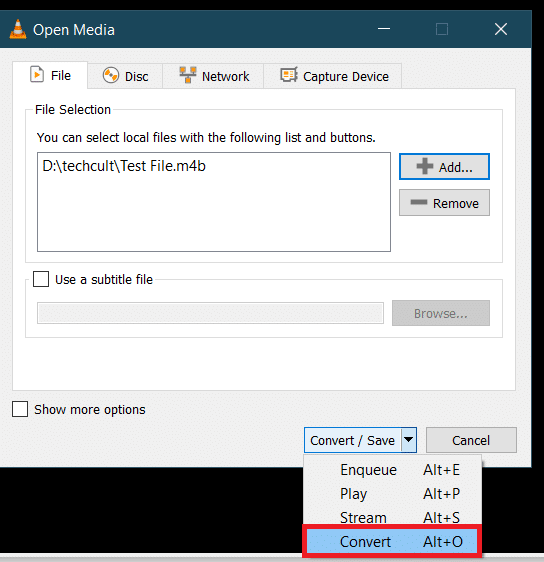
5. W następującym oknie dialogowym Konwertuj najpierw sprawdź Źródło, aby upewnić się, że wybrałeś poprawny plik. W sekcji Ustawienia wybierz opcję Konwertuj , rozwiń menu Profil i wybierz żądany format wyjściowy. W naszym przypadku wybieramy „ Audio – MP3 ”.
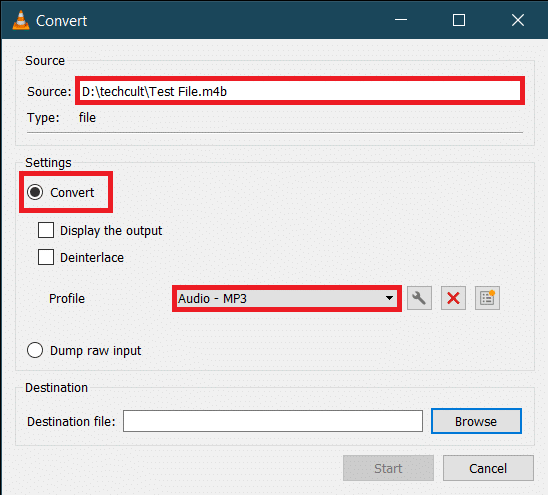
6. Kliknij przycisk Przeglądaj w obszarze Miejsce docelowe i wybierz miejsce, w którym chcesz zapisać przekonwertowany plik .MP3. Wybierz odpowiednią nazwę dla pliku, dodaj tag rozszerzenia .mp3 na końcu, a następnie kliknij Zapisz .
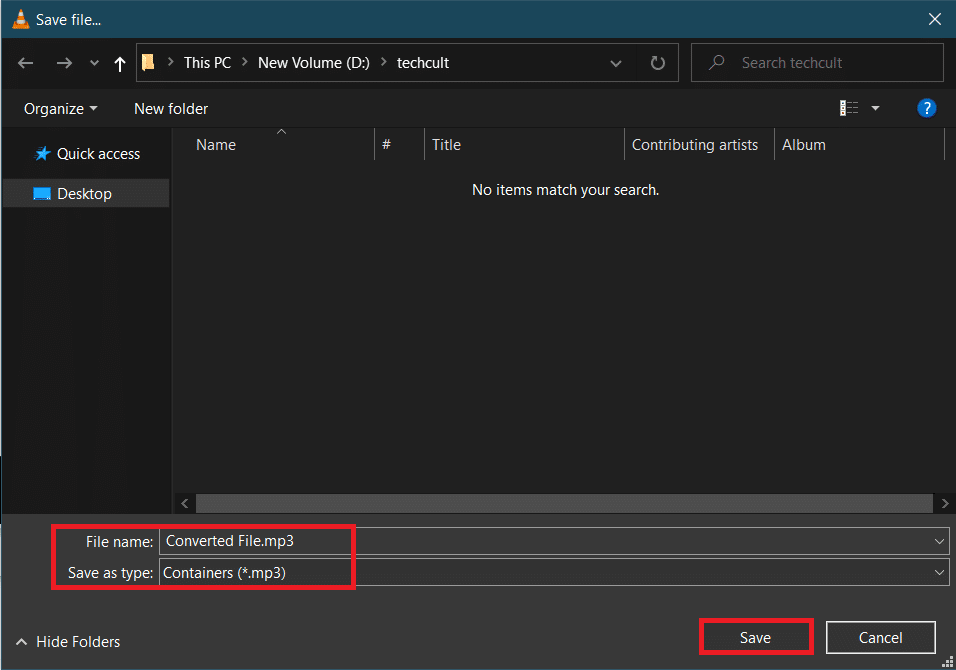
7. Na koniec sprawdź wszystkie ustawienia i kliknij Start , aby przekonwertować wybrany plik M4B na format MP3.
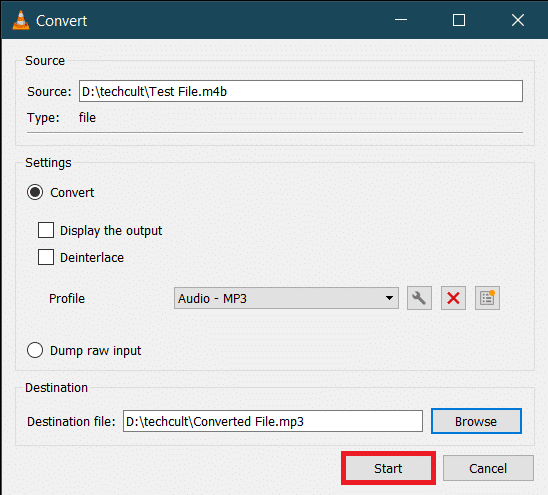
Czas potrzebny na zakończenie konwersji przez VLC będzie zależał od rozmiaru fizycznego, długości pliku i specyfikacji systemu. Zostanie wyświetlony pasek postępu, aby śledzić proces. W ten sposób możesz przekonwertować m4b na mp3 za pomocą odtwarzacza multimedialnego VLC.

Przeczytaj także: Jak przekonwertować WAV na MP3
Metoda 2: Użyj polecenia FFMPEG
FFMPEG to narzędzie preferowane przez wielu użytkowników systemu Windows ze względu na ich potrzeby związane z konwersją plików. FFMPEG to narzędzie wiersza poleceń, a lista rzeczy, które możesz z nim zrobić, jest nieskończona. Chociaż instalowanie FFMPEG nie jest najprostszym procesem, jeśli często pracujesz z plikami multimedialnymi, zalecamy zainstalowanie go w swoim systemie. Narzędzie jest tak potężne, że stanowi podstawę popularnych programów, takich jak VLC, iTunes i platform takich jak YouTube. (Co to jest FFMPEG i przewodnik krok po kroku, jak go zainstalować)
1. Naciśnij jednocześnie klawisze Windows i E, aby uruchomić Eksplorator plików i otworzyć folder zawierający plik M4B.
2. Przytrzymaj klawisz Shift i kliknij prawym przyciskiem myszy dowolny pusty obszar. Z następującego menu kontekstowego wybierz Otwórz tutaj okno PowerShell .
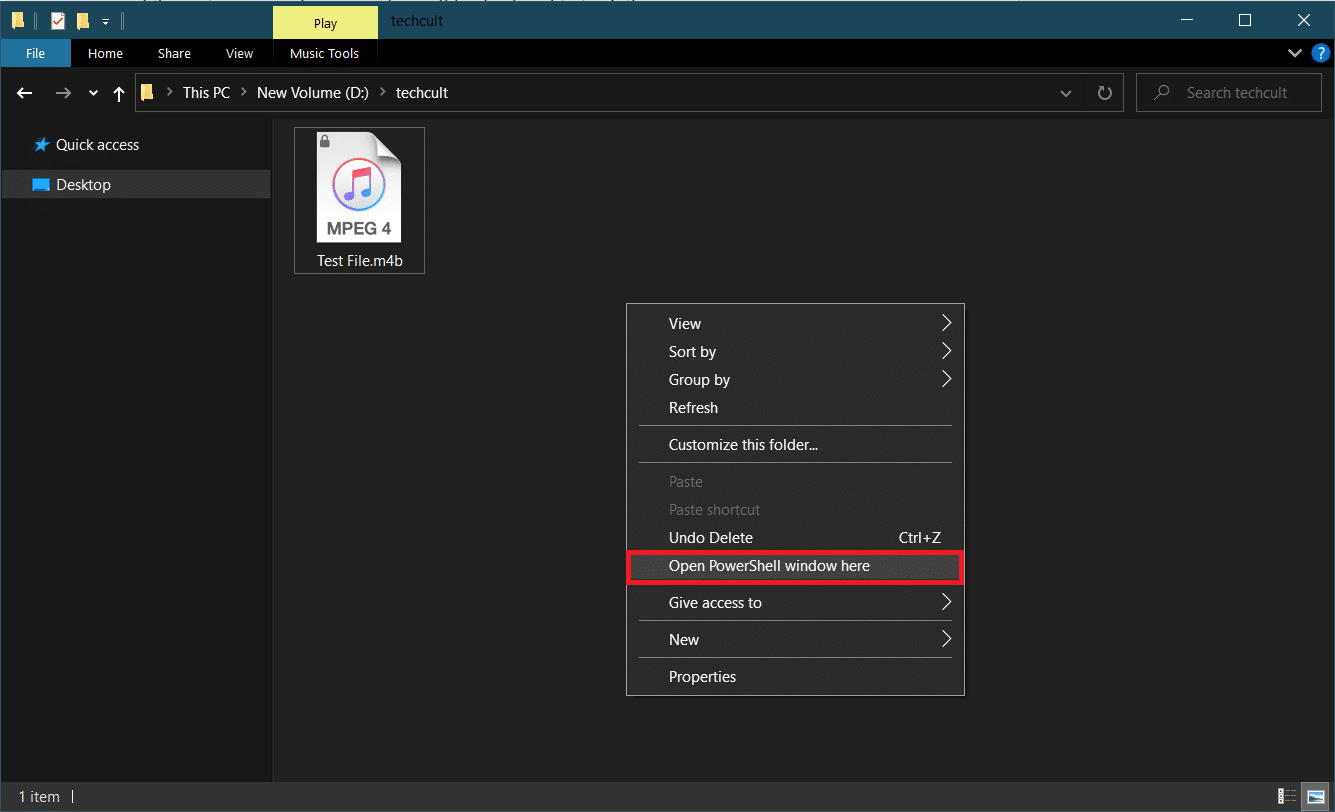
3. W oknie PowerShell ostrożnie wpisz poniższy kod, a następnie naciśnij enter, aby go wykonać. Zmień parametr C:\input_file_path\input.m4b , aby przechowywać ścieżkę do konwertowanego pliku M4B, a C:\output_file_path\output.mp3 na ścieżkę wyjściową i nazwę pliku wyjściowego.
ffmpeg -i "C:\ścieżka_pliku_wejściowego\input.m4b" -acodec libmp3lame -ar 22050 "C:\ścieżka_pliku_wyjściowego\output.mp3"
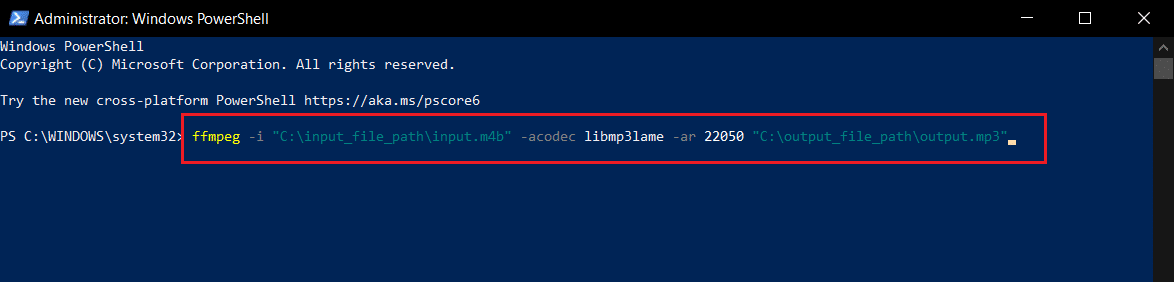
Przekonwertowany plik .mp3 będzie dostępny w folderze wyjściowym.
Metoda 3: Użyj aplikacji iTunes
Sama aplikacja iTunes może być również używana do konwertowania audiobooków .m4b na format .mp3. Procedura, podobnie jak inne, jest również dość prosta. Wykonaj następujące kroki, aby przekonwertować m4b na mp3 za pomocą iTunes.
1. Uruchom iTunes na komputerze Mac i kliknij Edytuj w górnej części okna. Wybierz Preferencje z listy.
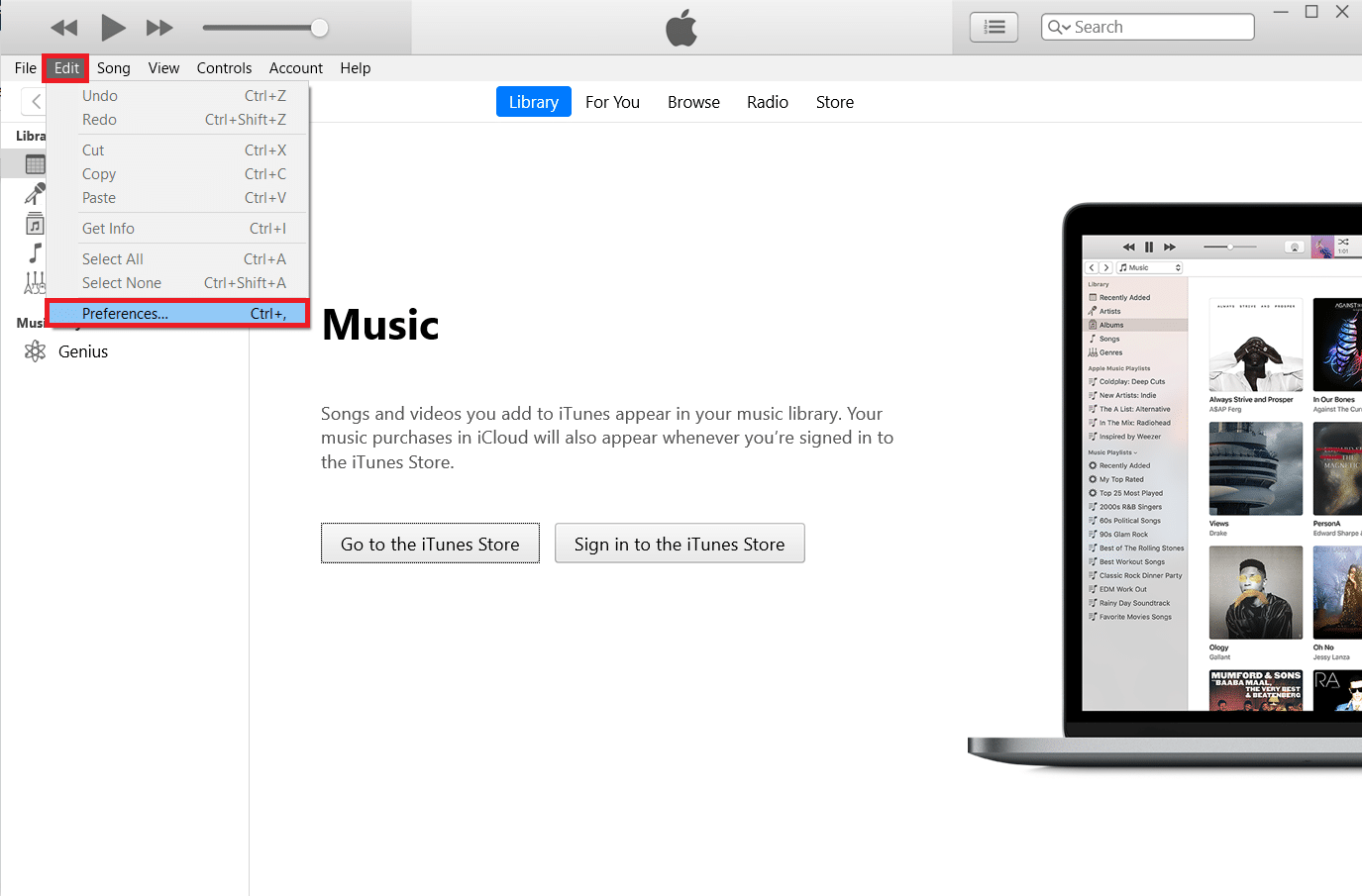
2. Następnie kliknij przycisk Importuj ustawienia .
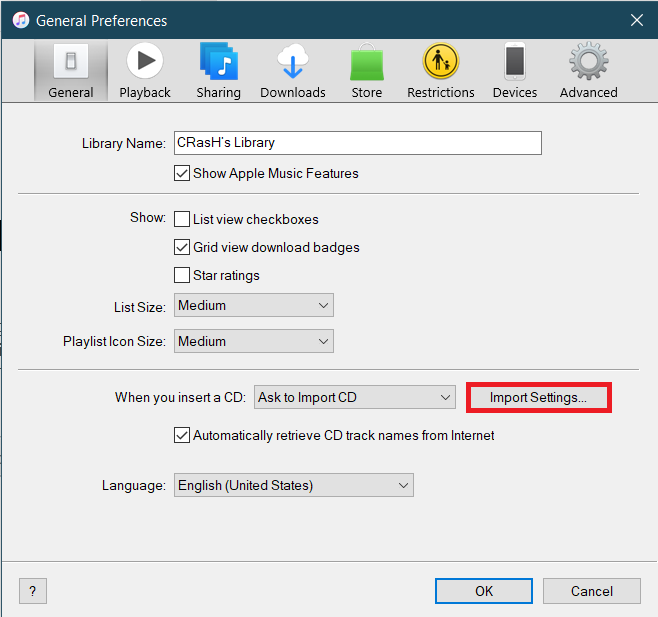
3. W następującym oknie Ustawienia importu rozwiń menu rozwijane Importuj za pomocą: i wybierz Koder MP3 . Możesz również zmienić ustawienia jakości dźwięku. Zapisz nowe ustawienia, klikając OK .
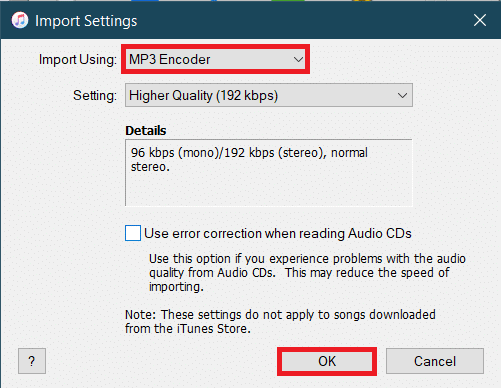
4. Kliknij OK w Preferencjach ogólnych.
5. Teraz wybierz z biblioteki plik, który chcesz przekonwertować (jeśli nie możesz go znaleźć, po prostu przeciągnij i upuść żądany plik w iTunes) i kliknij Plik > Konwertuj . Wybierz opcję Utwórz wersję MP3 .
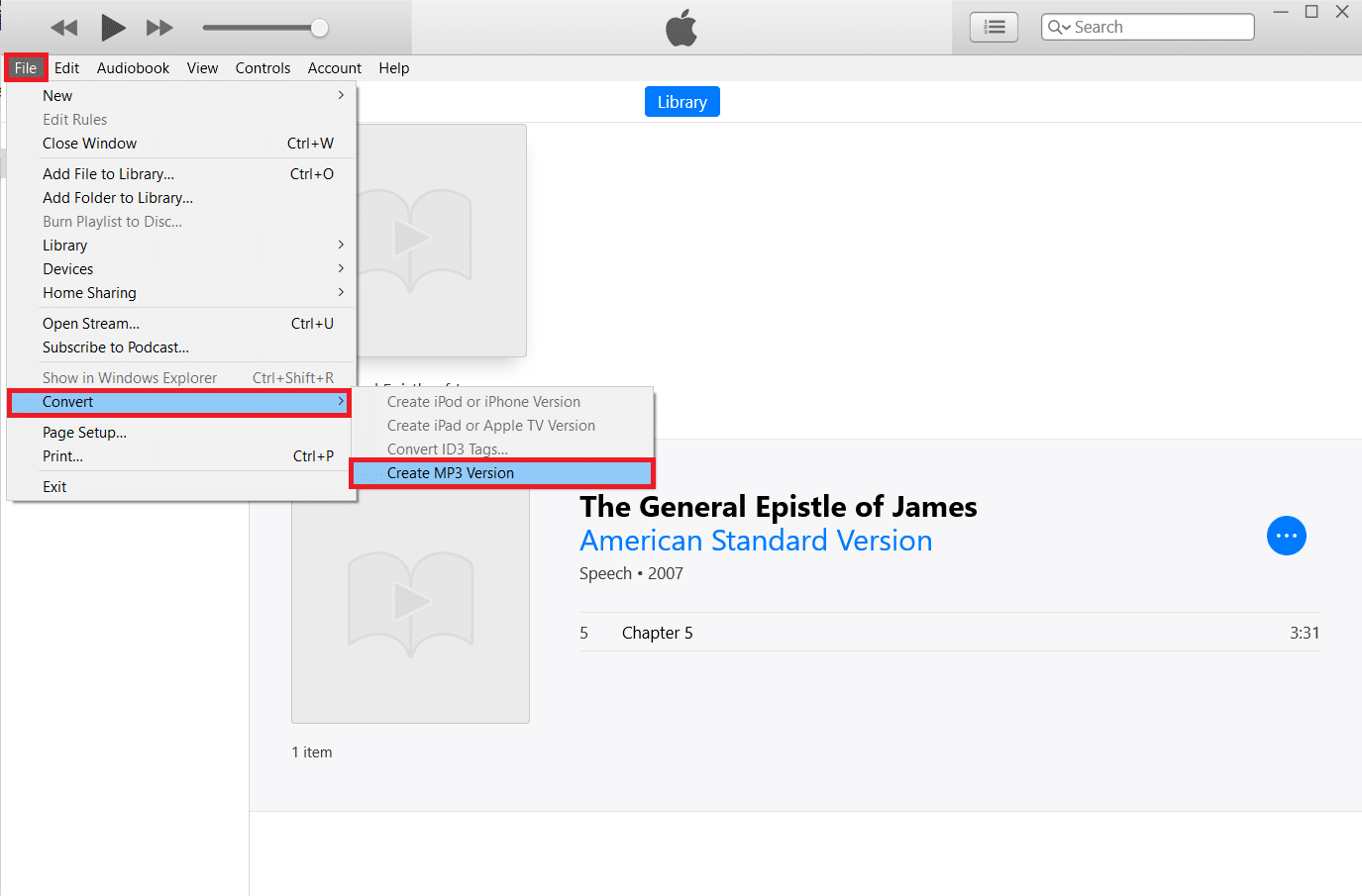
Przeczytaj także: Jak przekonwertować MP4 na MP3 za pomocą VLC, Windows Media Player, iTunes
Metoda 4: Użyj narzędzi innych firm
Jak wspomniano wcześniej, w Internecie dostępnych jest mnóstwo programów do konwersji dźwięku. Konwerter .m4b na .mp3 firmy ManiacTools zachowuje rozdziały (dzieli pliki na poszczególne rozdziały) i może konwertować wiele plików w jednym przebiegu. Korzystanie z programu jest również bardzo proste; przeciągnij pliki .m4b do programu, ustaw format wyjściowy i lokalizację, a następnie kliknij opcję Konwertuj. W ten sposób możesz przekonwertować m4b na mp3 online z narzędzia innej firmy.
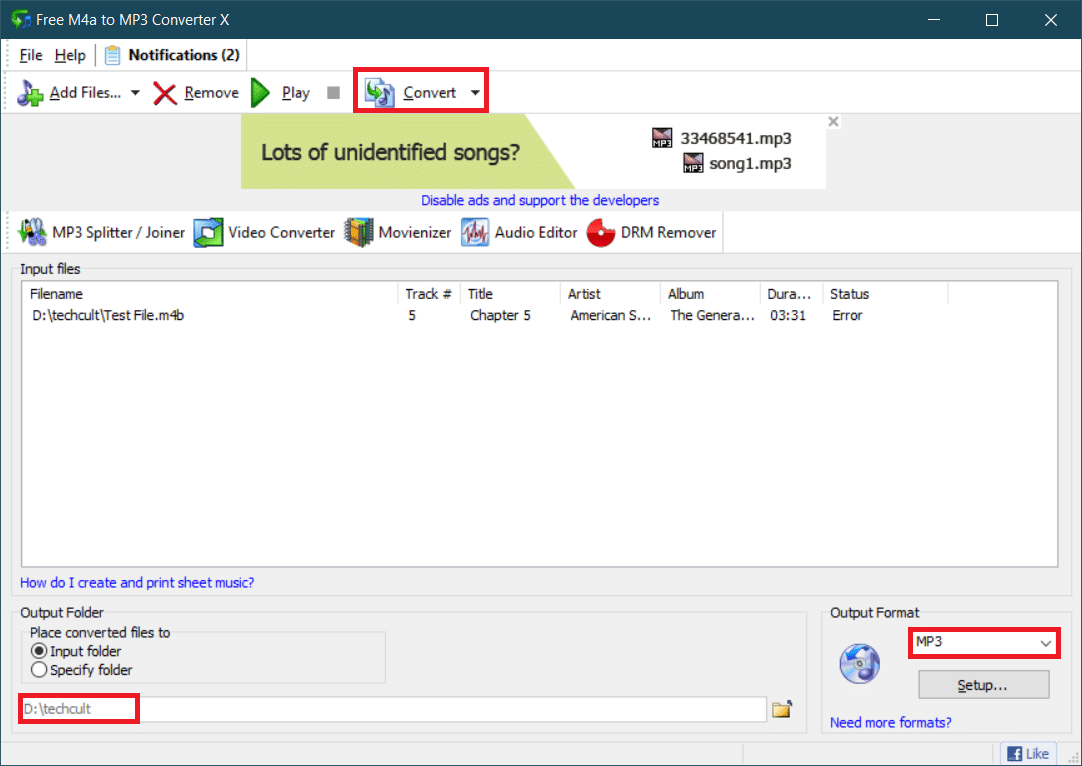
MiniTool Video Converter, DVDVideoSoft Free Studio, Freemake Audio Converter to kilka innych podobnych aplikacji, które pomogą Ci konwertować pliki .m4b do formatu .mp3 online. Jeśli nie chcesz instalować żadnej z tych aplikacji, skorzystaj z konwerterów online, takich jak M4B na MP3 | Dostępne są również CloudConvert i Zamzar Online File Conversion. Chociaż zwykle istnieje limit rozmiaru plików, które można przekonwertować online.
Zalecana:
- Top 18 najlepszych oprogramowania kontrolera prędkości wentylatora
- Jak nagrywać spotkanie Zoom bez pozwolenia w systemie Windows 10?
- Jak wyodrębnić klatki z wideo w systemie Windows 10?
- Jak dodać muzykę do Kodi
Mamy nadzieję, że udało Ci się pomyślnie przekonwertować format m4b na mp3 , stosując powyższe metody bez większego wysiłku. Będziemy sprawdzać sekcję komentarzy, jeśli będziesz potrzebować dodatkowej pomocy.
